data/attach/1907/7vydi4pp16bzwwjzopvrjf42t7com4vr.jpgdata/attach/1907/pen9rk8t4qrgxlz5tywt1uwmvqyvyh5z.jpgdata/attach/1907/kd4ehzmynjnof36mu3ia42pzcu0rbqxo.jpg
OrCAD中设计原理图,生成网表,导入Altium Designer工程,并在该工程中进行PCB的布局和布线。具体过程如下:
1.在OrCAD Capture CIS中原理图设计完成后,选择其dsn设计文件,选择菜单Tools -> Creat Netlist...,弹出Create Netlist对话框,选择Other
-> Formaters -> orprotel2.dll,并设置生成的网表文件(.NET)的存储目录,确定后在设置的存储目录下生成对应的网表文件(.NET);

![]() 2.新建Altium Designer工程,新建PCB文件,选择工程添加(Add Existing to Project...)上步生成的网表文件(.NET),如果网表文件与该工程不在同一目录下,则会显示为快捷方式。添加对应的封装库文件(.PcbLib);
2.新建Altium Designer工程,新建PCB文件,选择工程添加(Add Existing to Project...)上步生成的网表文件(.NET),如果网表文件与该工程不在同一目录下,则会显示为快捷方式。添加对应的封装库文件(.PcbLib);

![]() 3.选择PCB文件单击右键,选择Show Differences,弹出对话框Choose Documents To Compare,单击OK,弹出对话框Differences
between Netlist File[xxx.NET] and PCB Document[xxx.PcbDoc],选择Advanced Mode,在对话框选择相应的pcb和net文件,单击OK,显示网表文件与当前PCB的区别(今后更新网表时可用于检查更改是否正确);
3.选择PCB文件单击右键,选择Show Differences,弹出对话框Choose Documents To Compare,单击OK,弹出对话框Differences
between Netlist File[xxx.NET] and PCB Document[xxx.PcbDoc],选择Advanced Mode,在对话框选择相应的pcb和net文件,单击OK,显示网表文件与当前PCB的区别(今后更新网表时可用于检查更改是否正确);



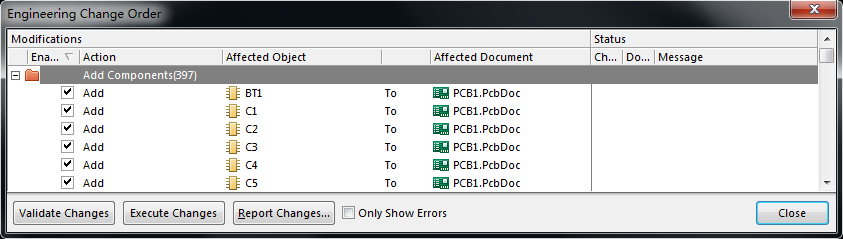 4.在对话框Differences between Netlist File[xxx.NET] and PCB Document[xxx.PcbDoc],点击右键选择Update All in >> PCB Document[xxx.PcbDoc];
4.在对话框Differences between Netlist File[xxx.NET] and PCB Document[xxx.PcbDoc],点击右键选择Update All in >> PCB Document[xxx.PcbDoc];

![]() 5.在以上对话框中,单击Create Engineering Change Order...,弹出对话框Engineering Change Order,回到了AD熟悉的画面,点击Validate
Changes检查封装是否正确,之后点击Execute Changes更新至PCB文件。
5.在以上对话框中,单击Create Engineering Change Order...,弹出对话框Engineering Change Order,回到了AD熟悉的画面,点击Validate
Changes检查封装是否正确,之后点击Execute Changes更新至PCB文件。

 6.至此,PCB文件中就会看到相应的器件,可以Layout了!
6.至此,PCB文件中就会看到相应的器件,可以Layout了!

![]()





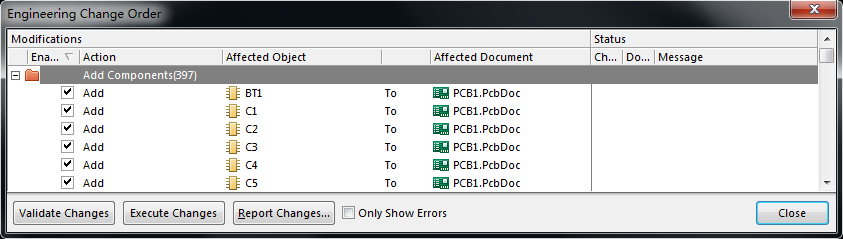 4.在对话框Differences between Netlist File[xxx.NET] and PCB Document[xxx.PcbDoc],点击右键选择Update All in >> PCB Document[xxx.PcbDoc];
4.在对话框Differences between Netlist File[xxx.NET] and PCB Document[xxx.PcbDoc],点击右键选择Update All in >> PCB Document[xxx.PcbDoc];



 6.至此,PCB文件中就会看到相应的器件,可以Layout了!
6.至此,PCB文件中就会看到相应的器件,可以Layout了!
